概要
このガイドでは、「部門」画面の操作方法についてご説明します。
「部門」画面では、従業員の所属やワークフローに関わる部門情報を管理することができます。
対象ページ
管理設定>組織>部門
対象のお客さま
マネーフォワード クラウド債務支払を「管理」権限でご利用中のお客さま
目次
部門の新規追加手順
手順
- 「管理設定」>「組織」>「部門」画面で「新規追加」をクリックします。
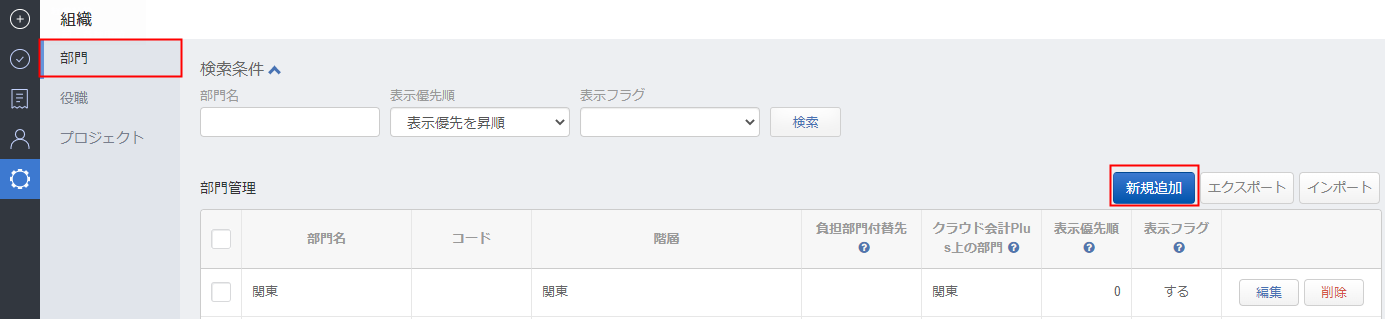
- 表示された「部門設定」画面に「部門名」などの必要事項を入力し、「保存する」をクリックします。
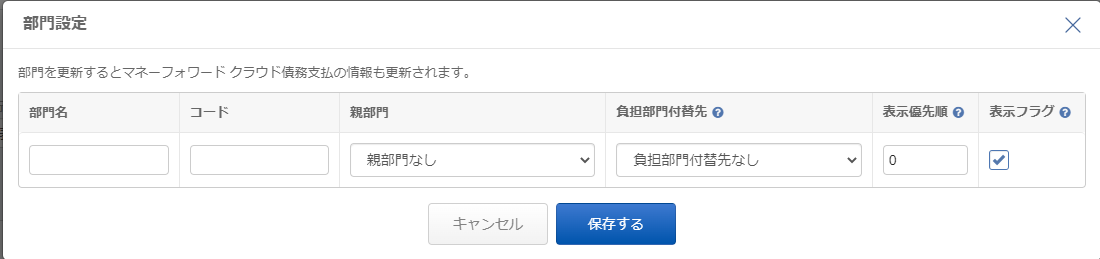
入力項目の詳細
「部門設定」画面の入力項目は以下のとおりです。
| 項目名 | 詳細 |
|---|---|
| 部門名 | クラウド経費で利用する部門名称を入力します。 |
| コード | 入力すると、仕訳エクスポートで「部門コード」として出力できます。 |
| 親部門 | 部門を階層管理する場合に、1つ上の階層にあたる部門を指定します。 |
| 負担部門付替先 | 仕訳エクスポートで「借方部門」として出力する部門を指定します。 仕訳上では親部門を表示する場合に利用してください。 |
| 表示優先順 | 画面に表示する順番を指定する場合に利用します。 値が小さいほど上に表示されます。 |
| 表示フラグ | クラウド経費で該当の部門を利用する場合はチェックを入れます。 |
ご注意
- 部門を階層管理する場合は、あらかじめ親部門にあたる部門を登録し、子部門の登録時に「親部門」を入力して紐づけを行ってください。
- 他社会計ソフトと連携する場合、クラウド経費と会計ソフトで「部門名」や「コード」が完全一致している必要があります。ご利用の会計ソフトの部門名とコードを確認してから登録してください。
クラウド会計と連携する方法
「マネーフォワード クラウド会計・確定申告」との連携で利用する部門は、部門の登録時に「部門設定」画面で「クラウド会計上の部門」を設定します。
「クラウド会計上の部門」を設定すると、クラウド会計・確定申告への仕訳連携時に仕訳の部門を指定することができます。
プルダウンをクリックするとクラウド会計・確定申告で設定済みの部門が表示されるので、指定する部門を選択してください。
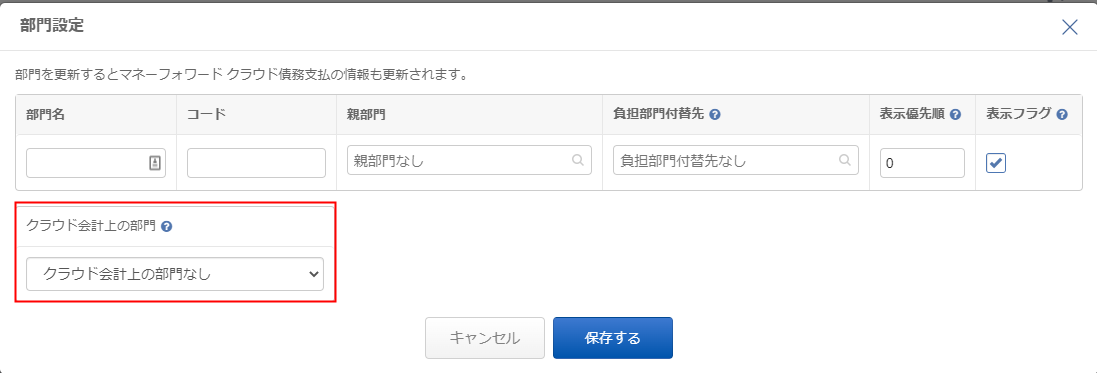
部門をCSVで取り込む方法は、以下のガイドをご参照ください。
マスタ情報CSVインポートガイド
クラウド会計Plusと連携する方法
「マネーフォワード クラウド会計Plus」との連携で利用する部門は、部門の登録時に「部門設定」画面で「クラウド会計Plus上の部門」を設定します。
「クラウド会計Plus上の部門」を設定すると、クラウド会計Plusへの仕訳連携時に仕訳の部門を指定することができます。
プルダウンをクリックするとクラウド会計Plusで設定済みの部門が表示されるので、指定する部門を選択してください。
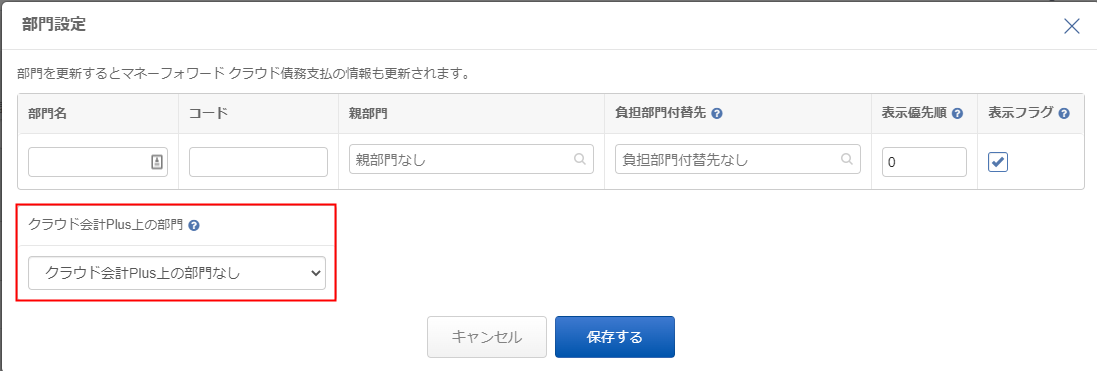
部門をCSVで取り込む方法は、以下のガイドをご参照ください。
マスタ情報CSVインポートガイド
※本サポートサイトは、マネーフォワード クラウドの操作方法等の案内を目的としており、法律的またはその他アドバイスの提供を目的としたものではありません。当社は本サイトに記載している内容の正確性・妥当性の確保に努めておりますが、実際のご利用にあたっては、個別の事情を適宜専門家に相談するなど、ご自身の判断でご利用ください。
頂いた内容は、当サイトのコンテンツの内容改善のためにのみ使用いたします。

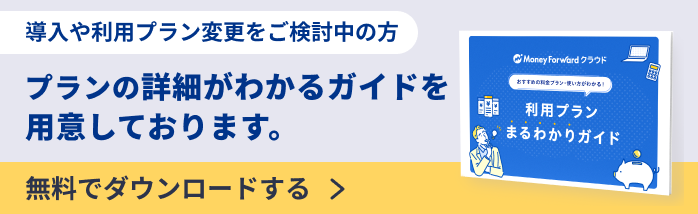
よく見られているガイド
- マネーフォワード クラウド債務支払はじめてガイドはじめてガイド
- 支払依頼申請支払依頼申請
- 「取引先」「支払先」の設定方法取引先


